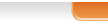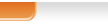Грузится, но... не до конца
Не грузится, но пищит
Пищит по-разному, то есть любым образом, кроме одного короткого сигнала. В этом
случае все относительно просто, выясняем фирму-производителя BIOS (смотрим либо
наклейку на микросхеме BIOS, либо опять привлекаем универсальную
книжку-инструкцию к материнской плате) и изучаем таблицу расшифровки сигналов в
конце этой статьи, чтобы выяснить, с чем же возникли проблемы. После чего
тестируем "плохую" деталь на другом компьютере, чтобы достоверно
выяснить, исправна ли она. Если с ней проблемы, значит, просто ее меняем. В
большинстве случаев на этом ремонт заканчивается. Хотя и возможны варианты,
когда, например, компьютер жалуется на неисправный модуль оперативной памяти, а
у друга он работает прекрасно. Можно попробовать другой модуль у себя. Если при
заведомо исправном модуле, компьютер опять же не работает, вероятней всего
проблемы в материнской плате. Естественно, следует знать тип комплектующих в вашем
компьютере и не перепутать память типа DDR c DDR2 и т. д.
Не грузится и не пищит
Компьютер вроде как работает, то есть вентиляторы жужжат, лампочки на корпусе
горят, но экран остается черным. Самая неприятная ситуация, когда не работает и
даже примерно нельзя догадаться, что же случилось. Вариант, что не подключен
системный динамик к материнской плате, мы рассматривать не будем. Динамик
обычно приклеен либо к передней, либо к нижней панели корпуса, имеет
четырехконтактный коннектор: +5В (красный провод), два провода GND (черные) и
один сигнальный (в моем корпусе зеленый), хотя могут быть и другие варианты.
Методика
здесь такова - почти полностью разбираем компьютер. Отключаем все кабели на
задней панели корпуса, кроме сетевого в блоке питания. На материнской плате
оставляем только процессор с его кулером, пару разъемов от блока питания и
колодку с разъемами от корпуса - лампочки, кнопки и системный динамик. Вынимаем
абсолютно все, даже память и видеокарту. Разумеется, если вы сразу не скажете,
куда идет этот кабель, лучше записать на листочке, что и куда было вставлено.
После чего включаем компьютер, вернее то, что от него осталось.
Если компьютер даже в таком состоянии отказывается издавать какие-либо признаки
жизни, то проверяем БП методикой указанной ниже. В случае если блок питания в
порядке, видимо, проблемы с материнской платой или, что менее вероятно, с
процессором. Современные "камни" достаточно надежны и даже при отказе
кулера и перегреве не сгорают, а уходят в защиту от перегрева.
Должен раздаться один длинный и три коротких сигнала, что говорит нам о том,
что BIOS заметил отсутствие оперативной памяти и хочет ее видеть. Обесточиваем
все (это нужно делать обязательно перед каждым следующим шагом, при наличии
питания, не трогать ничего!), вставляем модуль в первый слот и включаем
компьютер снова. Далее возможны два варианта - компьютер снова умолкнет, либо
будет сигнализировать об ошибках памяти (смотрим таблицу в конце статьи). В
этом случае, можно либо попробовать на этом компьютере другой модуль, либо
наоборот, модуль отнести, проверить на другом компьютере. Возможно, он сбоит. А
возможно и материнская плата, тут вариантов вагон - проблемы с северным мостом,
стабилизатором питания памяти, слотами и дорожками от них.
Если же с памятью порядок, то далее должны раздаться один длинный и два
коротких сигнала. Компьютеру не хватает видеокарты. Добавляем недостающую
деталь, снова включаем компьютер. Если он все еще жив, значит, все работает, и
самое время подключить монитор, чтобы посмотреть, что там вам скажут. При
условии, что монитор и видеокарта действительно исправны, конечно. Вставляем
разъем клавиатуры. Если POST теперь проходит нормально, постепенно добавляем по
одному устройству, которые выдергивали вначале. На каком компьютер снова
погрузиться во тьму, то и нужно смотреть, менять и тестировать отдельно. Самыми
последними добавляем необязательные устройства, второй винчестер или модуль
памяти, если таковые были, оптические приводы и т.д.
Тут уже возможно очень много вариантов. Например, при наличии нескольких
модулей памяти, проблемы могут быть с двухканальным режимом или совместимостью.
Если загрузка остановилась, когда вы вставили какое-либо устройство в PCI слот
(например, модем или сетевуху), то совсем не факт, что неисправно именно оно.
Возможны проблемы с южным мостом или разводкой дорожек слота. Если все
комплектующие вроде как исправны, но компьютер все равно начинает плохо себя
вести, после подключения большинства устройств, то возможны проблемы с блоком
питания. При небольшой нагрузке он работает, но как только ему подкинуть
работы, вроде двух винчестеров, мощной видеокарты, да еще и модема, звуковой
карты и приправить все это USB-устройством, вроде сканера, его мощности может
на все это не хватить.
Даже и не включается
Первым делом проверяем то, что легко проверить, а именно подключены ли все
кабели и правильно ли они подключены, не поменяли ли местами какие шутники
штекера клавиатуры и мыши, например. Поскольку наиболее вероятная проблема
здесь - отсутствие питания. По какой причине это произошло, уже другой вопрос:
не вставлена вилка в розетку или неисправен блок питания. Один мой знакомый,
вроде и не совсем "чайник", полдня копался в неработающем компьютере,
пока не вспомнил, что забыл щелкнуть клавишу на блоке питания. Всякое бывает,
поэтому с самого начала следует проверить, все ли вставлено, подключено и
включено, клавиши на сетевом фильтре, ИБП (если они есть) и блоке питания
находятся в положении "ON", розетка вообще исправна, то есть,
например, горит ли настольная лампа. А если компьютер все равно молчит, тогда
имеет смысл посмотреть, горит ли дежурный светодиод на материнской плате.
Если светодиод имеется в наличии и не горит, значит, проблемы с питанием.
Смотрите, подключены ли к материнской плате коннекторы питания, проследите,
чтобы они были хорошо вставлены и даже при землетрясении не выпали. Обычно их
два, широкий 20 или 24 контактный, плюс квадратный четырехконтактный. Если все
равно тишина, похоже, блоку питания конец. Опять же проверяем на точно
работающем компьютере и если результат точно такой же, отправляемся в магазин.
На вашей материнской плате нет дежурного светодиода? Можно проверить и
мультиметром. Все исправные блоки питания стандарта ATX выдают в дежурном
режиме +5 Вольт на сиреневом проводе, 9-й контакт на главном разъеме питания.
Вынимаете его из материнской платы, красный щуп мультиметра на 9-й контакт,
черный на любую "землю", то есть на любой контакт, к которому
подходит черный провод. Если там пусто, притом, что БП включен в сеть или
что-то странное, а не 5 Вольт или около того, значит вопрос с
"больной" деталью решен.
Не будем отбрасывать и вариант, что проблемной деталью может оказаться кнопка
включения на корпусе. Можно вынуть ее колодку из материнской платы (скорее
всего на ней будет написано PWR_SW) и тем же мультиметром, только переключенным
на "прозвонку", проверить насколько четко замыкаются контакты.
Если же компьютер запускается на секунду, после чего окончательно выключается,
вероятно, проблема в материнской плате. Где-то имеет место быть короткое
замыкание и блок питания уходит в защиту, чтобы и себя еще сгоревшей платой не
повредить. Можно попробовать методику, указанную в предыдущем абзаце. Если же и
после всего этого поведение не меняется, а в здоровье блока питания вы уверены,
похоже, скончалась именно материнская плата.
В принципе работает, но очень нестабильно
Зависает, перезагружается в самый неподходящий для этого момент. Может иногда и
вообще не включиться. Зачастую такие ситуации вызваны чьим-либо перегревом.
Особенно, если зависание происходит под нагрузкой. В этом случае, чистка
компьютера от пыли, смазка вентиляторов и замена термопасты нередко решает все
проблемы. На втором месте по вероятности стоит неисправность блока питания.
Который не способен обеспечивать качественным питанием все детали при возросшем
энергопотреблении. Чтобы достоверно выяснить, в чем же проблема, можно
воспользоваться некоторыми программными средствами, которые создают
искусственную нагрузку на детали. Например, набрать файлов на пару гигабайт и
создать из них архив с максимальной степенью сжатия программой WinRAR. Такой
метод хорошо выявляет проблемы с памятью и процессором. Для тестирования
видеокарты вполне подойдет тяжелая игра, вроде FarCry. Пару часов игры на
максимальных настройках качества позволяют буквально раскалить видеокарту. Ну
и, конечно же, программные средства мониторинга за температурой, частотой
вращения вентиляторов и напряжений, выдаваемых блоком питания, никто не
отменял. Обычно они есть на диске от материнской платы. Для контроля
температуры винчестера замечательно подходит HDTune, а видеокарты - RivaTuner.
|